Photoshop postavka za posao kako odabrati parametre gdje ih promijeniti i kako ih resetirati
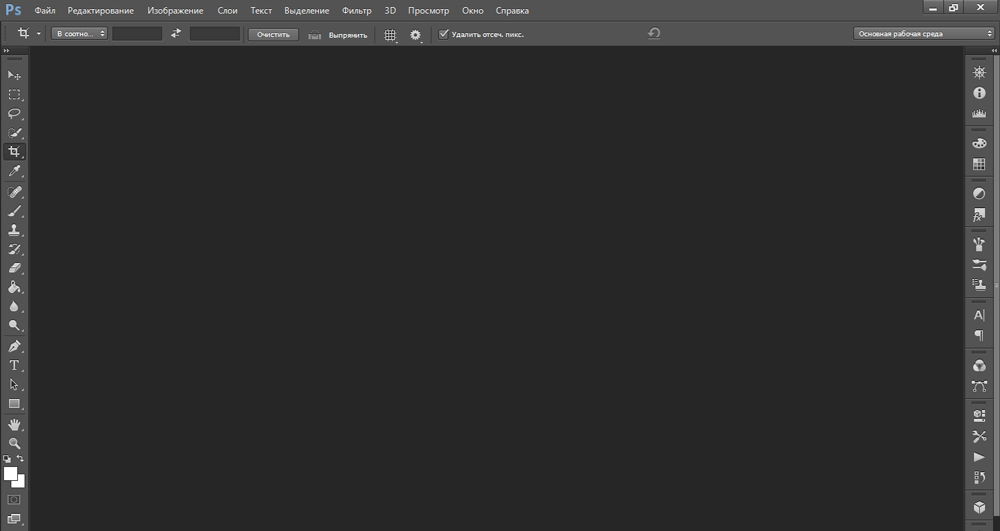
- 4457
- 1287
- Miss Kirk Mante
Adobe Photoshop ima ogromne alate koji su prikladni za umjetnika, dizajnera i fotografa. Ovaj se program koristi ne samo za rad, a dostupan je svima. Svaka osoba može postaviti uslužni program za sebe, tako da u njemu ima mnogo različitih parametara. Usredotočiti se na njih prilično je lako - sve je jasno i intuitivno jasno. Ali pronalaženje željenog odjeljka ne djeluje uvijek. Morate nasumično "pokupiti". Shvatimo kako odabrati prave instalacije, gdje jesu i kako ispustiti postavke u Photoshop CS6, ako nam ne odgovaraju nečemu.
Radno okruženje
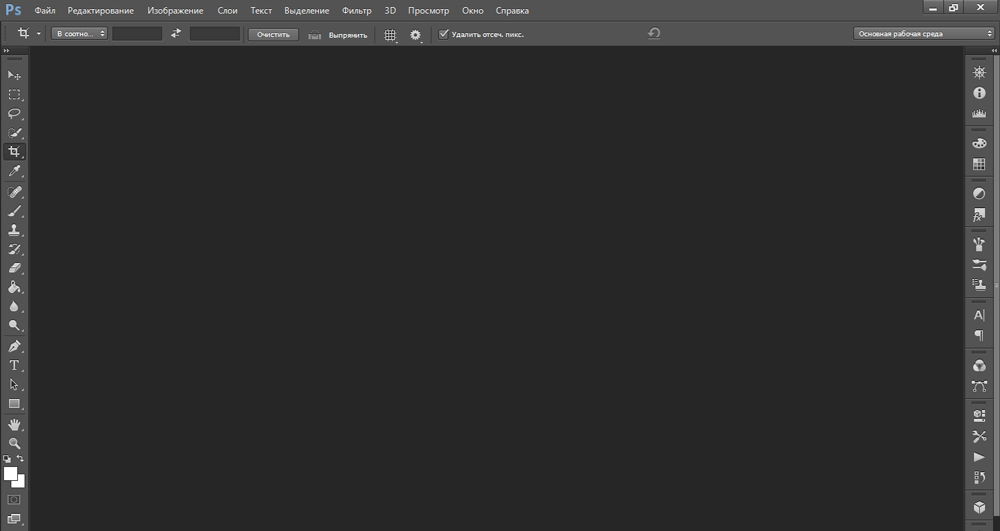
Za različite zadatke postoje različita radna okruženja. Prema zadanim postavkama izloženo je glavno radno okruženje
Za različite vrste aktivnosti u Photoshopu dostupni su njihovi "radni mediji". Svaki od njih ima poseban set alata i ploča. Mogu se promijeniti i obnoviti. Prema zadanim postavkama izloženo je "glavno radno okruženje". Više je ili manje prikladan za bilo koji projekt. Da biste odabrali drugi parametar, idite na izbornik "Prozor" - "Radno okruženje". Ili kliknite na ikonu u obliku dvije strelice (nalazi se s desne strane na vrhu u blizini gumba "Cut" i "Zatvori").
Slična metoda je prikladna ako trebate shvatiti kako konfigurirati Photoshop CS6 za posao, a istovremeno ne želite gubiti vrijeme da organizirate brojne krpelje u izborniku. Evo popisa dostupnih okruženja:
- Pokret. Stvaranje animacije i bljeskalice.
- 3D. Upotreba volumetrijskih objekata i tri -dimenzionalna grafika.
- Fotografije. Uređivanje fotografije. Postoje alati "korekcije", "histogram" i slično.
- Crtanje. Stvaranje vlastitih slika. Prikazana je ploča s četkicama i paletom.
- Oblikovati. Koristi se za modele web mjesta i doista za sve povezano s dizajnom. Prisutnost funkcija za rad sa stilovima, tekstom, postavkama tipa.
- Glavno okruženje Photoshop CS6 ima alate: "Slojevi", "Kanali", "Contours", "Color".
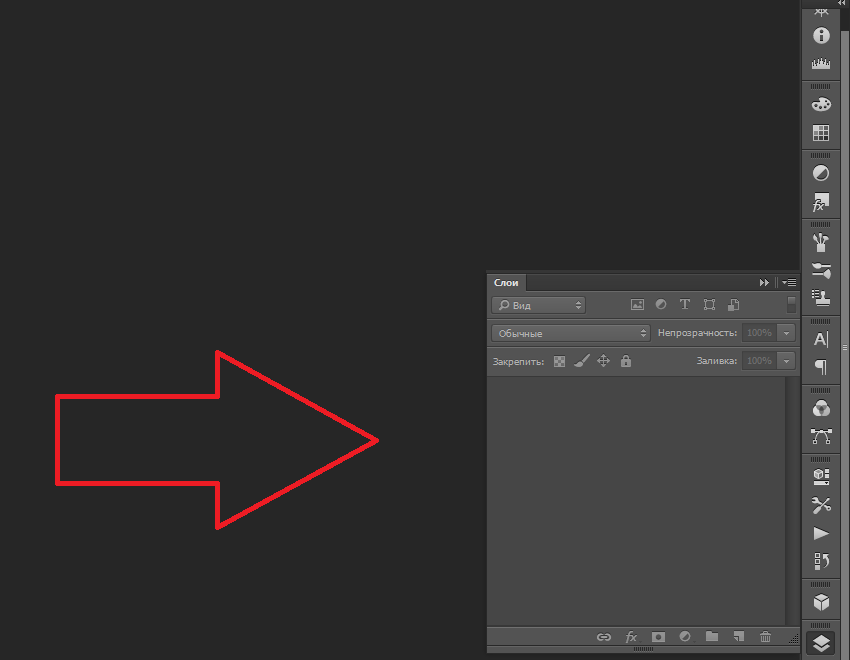
Panel "slojevi" nalazi se na desnoj strani glavnog radnog okruženja Photoshop
Možete ukloniti skup parametara ili dodati svoj.
- Da biste spremili postavke prikladne za vas, otvorite izbornik "Prozor" - "Radno okruženje" - "Novo". Smislite ime i potvrdite radnju.
- Da biste se riješili postojećeg predloška, idite na isti izbornik i kliknite "Izbriši". Odaberite skup parametara s popisa koji vam nije potreban.
- Ako ste rekonfigurirali glavno okruženje i ne znate kako je sve bilo u početku, možete vratiti sve parametre. Kliknite "prozor" - "radno okruženje" - "Drop".
- Sve setove možete vratiti kroz izbornik "Uređivanje" - "Instalacija" - "sučelje". Postojat će odgovarajući gumb.
Osnovni, temeljni
Evo kako konfigurirati Photoshop CS6 i njegove druge verzije:
- Otvorite "Uređivanje" - "Instalacije" - "Main". Ili pritisnite tipke ctrl+k.
- Možete odabrati paletu - Adobe ili Windows.
- U točki "Slika interpolacija" jasnije stavite "bicubic". Ovisi o ovoj postavci kako će se oblikovati uzorak kada se veličina promijeni.
- Ako planirate kopirati crteže iz Photoshopa, stavite kvačicu u "Izvoznik Exchange". Ako za posao koristite samo Photoshop, ne treba vam ova funkcija.
- "Promjena alata pomoću gumba Shift" - prilično korisna postavka. S njom možete prebaciti između nekih opcija pritiskom na ovu tipku.
- Označite "Skaliranje miša na kotačima" kako biste povećali ili smanjili slike pomoću pomicanja.
- Ako odaberete "povijest promjena", sve vaše akcije bit će zabilježene. Bilo u tekstualnoj datoteci ili u obliku metapodataka.
Zatim idite na karticu sučelje. Ovdje možete promijeniti izgled programa.
- U polje "Standardni način zaslona") odaberite pozadinu radnog područja (ovo je ona na kojoj se nalazi "list"). I naznačite treba li okvir slike odbaciti sjenu.
- Isti se parametri mogu postaviti u odjeljku "Vrsta punog ekrana".
- Ako uklonite okvir s "Otvorene dokumente na karticama", otvorit će se u pop -up Windows.
- Možete konfigurirati jezik sučelja i veličinu fonta na izborniku.
Na kartici "Obrada datoteka" morate promijeniti mapu u kojoj se nalazi predmemorija pretvarača. To se mora učiniti ako zauzima memoriju na sistemskom disku.
- Kliknite gumb "Camera Raw". Nalazi se u polju "Kompatibilnost datoteke".
- U otvorenom prozoru kliknite "Odaberite mjesto". Navedite katalog za predmemoriju. Privremeni podaci bit će pohranjeni tamo.
Sada idite na odjeljak "Performance". Ako imate "moćno" računalo, ne možete učiniti ništa.
- U "Zaposlenu pod Photoshop", naznačite koliko RAM -a operativni sustav treba dodijeliti uslužni program. Ovo je maksimalna vrijednost, a ne konstantna.
- Možete optimizirati aplikaciju za rad s ogromnim brojem slojeva (gumb "mali i masti") ili s velikim crtežima ("veliki i ravni").
- Kliknite "Dodatni parametri". Otvara se prozor u kojem možete omogućiti ili isključiti vertikalnu sinkronizaciju i izglađivanje.
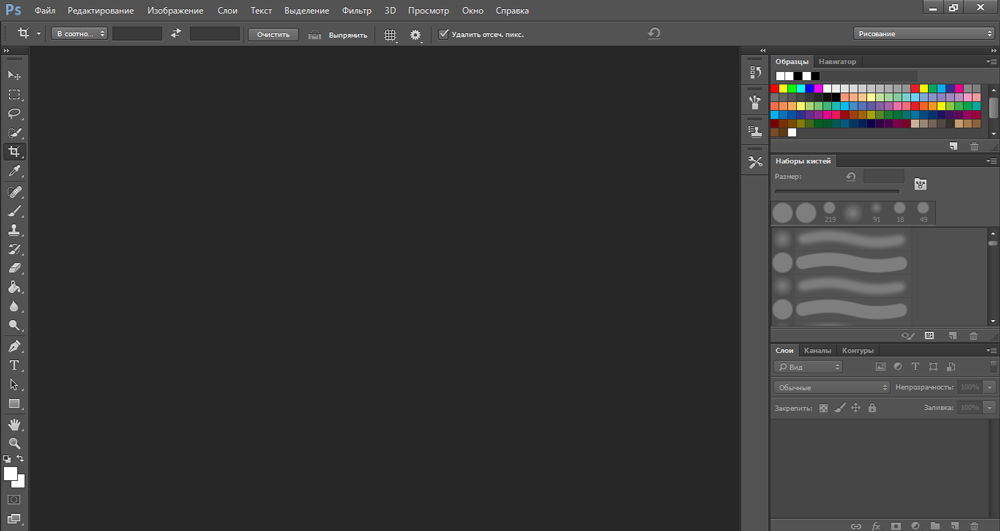
Postavke prikaza i prikaza
Program ima dodatne funkcije. I, naravno, imaju svoje postavke.
- Vladar. Vage s kojima možete odrediti veličinu zasebnog objekta ili cijeli crtež. Aktivirano kroz "Gledanje" - "linija". Da biste promijenili svoje parametre, idite na "Uređivanje" - "Instalacija" - "Mjerenje i ravnalo". Tamo možete postaviti vrijednosti za ljestvicu: milimetri, centimetri, inči, točke, pikseli.
- Neto. Napunjen je na vrhu slike. Pomaže pri stvaranju izgleda i kolaža. Možete ravnomjerno staviti elemente slike s njom. Uključuje se kroz izbornik "View" - "Prikaži" - "Grid". Parametri su u "Uređivanju" - "Instalacija" - "Vodiči, mreža i fragmenti". Tamo možete konfigurirati boju, veličinu ćelije i vrstu linija.
- Vodič. Igraju približno istu ulogu kao i mreža. Čak imaju postavke u istom izborniku. Dodan kroz "gledanje" - "novi vodič".
Ploče
Uključivanje nove ploče vrlo je jednostavno. Idite na izbornik "Prozor" i odaberite željeni alat (na primjer, "Sastav", "Maske", "Uzorci"). Potvrdni okvir pojavit će se pored njegovog imena. A on će se i sam prikazati na ekranu.
Da biste premjestili ploču, "kuka" njegov pokazivač za zaglavlje i povucite je. Možete ga smanjiti ako pritisnete malu gumbu sa strelicama. Da biste uklonili, kliknite na križ na zaglavlju. Ako trebate pričvrstiti alat na obrub prozora, povucite ga do ruba.
Unutar same ploče također se povlače kartice. Možete promijeniti njihova mjesta, možete se u potpunosti odvojiti i staviti daleko jedno od drugog.
Kombinacije ključeva
Da biste promijenili vruće ključeve, otvorite "Uređivanje" - "Kretanje tipkovnice". Ili kliknite Shift+Alt+Ctrl+K kombinacija. Odaberite koju vrstu izbornika promijenit ćete kombinacije gumba: programa, ploče ili alata. Timovi se distribuiraju u kategorije. Kliknite na jedan od njih dvaput da biste vidjeli popis.
Ako želite promijeniti kombinaciju, odaberite željenu točku, kliknite na tipkovnicu i kliknite "Prihvati". Program se može sjetiti korisničkih instalacija. Za to postoji ikona u obliku diskete.
Očuvanje postavki
U uslužnom programu postoji puno različitih parametara. Bit će teško vratiti nakon ponovnog instalacije programa. Stoga će biti korisno saznati kako spremiti sve postavke Photoshop CC -a i druge verzije. Dakle, ne morate se sjetiti koje ste instalacije koristili.
- Pronađite postavke. Oni bi trebali biti u direktoriju c: \ users \ user_name \ appdata \ roaming \ adobe \ (verzija programa) \ adobe photoshop postavke. Da biste ga vidjeli, morate omogućiti prikaz skrivenih datoteka. Ako je nema, započnite pretraživanje po imenu.
- Kopirajte mapu u nosač ili je učitajte u pohranu u oblaku.
Pored toga, sve parametre i aktivne alate možete spremiti u obliku radnog okruženja. A u slučaju pogrešnog završetka rada ili neuspjeha programa, brzo ćete vratiti željene ploče. Neće ih morati ručno uključiti.
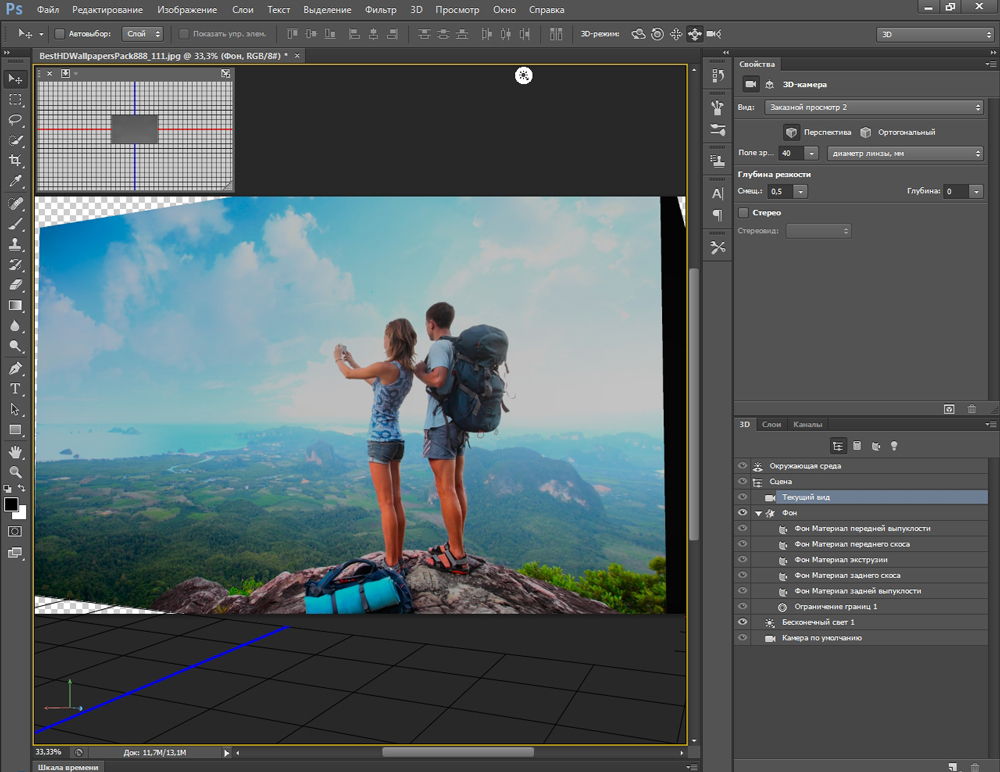
Resetirati
Da biste izbacili sve postavke programa, morate zadržati tipke Ctrl+Alt+Shift kada ga pokrene. U nekim verzijama aplikacije ova kombinacija ne radi. Postoji još jedna metoda:
- "Uređivanje" - "instalacija" - "glavno".
- Podignite alt ključ. U izborniku će se umjesto gumba "rapas" pojaviti "resetiranje". Pa će raditi na vraćanju osnovnih postavki.
Photoshop se može koristiti za sve što se odnosi na grafiku. Ali različiti projekti zahtijevaju različite parametre. Program ima ogroman broj instalacija koje korisnik bira, ovisno o njegovim preferencijama. Netko je prikladniji s mrežom i vodičima, nekome trebaju ploče sa stilovima, a netko ne želi vidjeti ništa suvišno. Stoga će biti korisno saznati kako konfigurirati Photoshop bilo koje verzije - CC, CS5 ili CS6.

